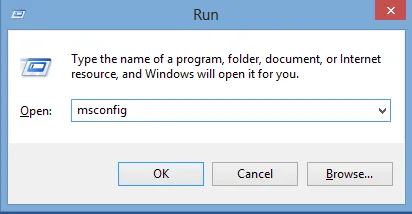Thông thường rất nhiều phần mềm bạn cài đặt được mặc định sẽ khởi động cùng Windows. Bởi lẽ thế, khi bật máy tính thì sẽ tốn khá nhiều thời gian khởi động, lâu và đôi khi còn gây đơ máy với những máy cấu hình thấp.
Bạn đang đọc: Cách Tắt một số Ứng dụng chạy khi khởi động máy
Tuy nhiên, thực tế là không phải các ứng dụng, phần mềm được mặc định sẽ khởi động cùng Win đó bạn sẽ sử dụng thường xuyên, khi nào cũng cần phải bật. Vì vậy, để máy tính khởi động nhanh hơn thì việc tắt một số ứng dụng không cần thiết khi khởi động máy tính.
Cách tắt ứng dụng Start khởi động cùng Windows
Để tắt các ứng dụng này bạn làm theo các bước sau:
Bước 1: Nhấn trên bàn phím tổ hợp Windows + R. Gõ vào cửa sổ trên msconfig sau đó nhấn nút OK. Bạn sẽ thấy chúng hiển thị ra như sau:
Bước 2: Giao diện cài đặt System Configuration hiện ra, bạn chọn sang Tab Startup. Hình minh họa:
Tìm hiểu thêm: Khôi phục “Windows Photo Viewer” về mặc định trong Windows 10
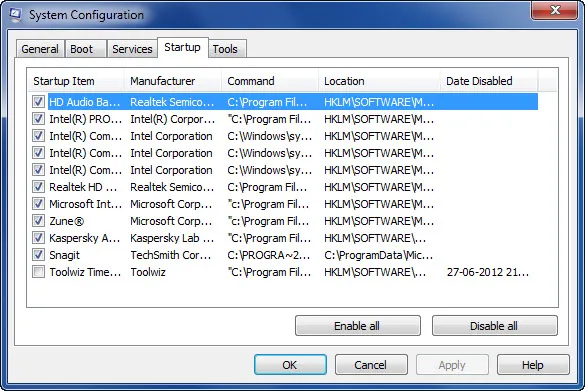
>>>>>Xem thêm: 10 Cách khắc phucl lỗi 100% Disk trên Windows 10
Bước 3: Sau khi chọn những ứng dụng không cần thiết khởi động ngay khi bật máy. Ví dụ: Skype, Yahoo, phần mềm diệt Virus, hoặc một số cái phần mềm lung tung khác.
Lưu ý: Đừng tắt mấy cái liên quan tới Toupad của Laptop hoặc Unikey nhé!
Bước 4: Nhấn OK. Sau đó máy sẽ yêu cầu khởi động lại máy. Bạn đồng ý rồi nhấn Ok thì máy khởi động lại và sẽ thấy thành quả nhé!
Trên đây là cách rất đơn giản, nhưng lại có ý nghĩa rất lớn với các máy cấu hình không được cao. Bởi thời gian khởi động mà chậm thì cũng rất đỗi ức chế! Để máy khởi động cũng như chạy nhanh hơn thì bạn nên gỡ các ứng dụng lạ, bị cài ngầm vào máy nhé! Những cái này rất hay gặp, bạn cài một phần mềm, nhưng sau khi cứ Next Next liên tục không để ý sẽ rất dễ bị cài các phần mềm lạ. Mình sẽ nói tới chúng trong những bài viết sau.
Chúc các bạn thành công!
Mọi hình thức sao chép phải được sự cho phép của tác giả. Xem kỹ bản quyền DMCA.